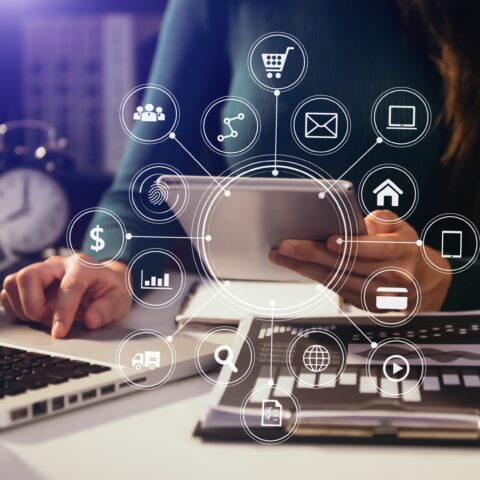さまざまな定型業務を自動化できるRPAには「画像認識」や「座標認識」「オブジェクト認識」など、主に3つの認識方法が存在します。
それぞれ使いやすさなどが異なるほか、対応できる得意な作業も違うため、RPA化したい業務に合わせた認識機能を選ぶのが大切です。
この記事では、RPAの画像認識システムはどのような仕組みか、画像認識タイプのメリット・デメリットについてご紹介します。
RPAの画像認識機能で自動化できる業務事例についても紹介しますので、あわせてご参照ください。
こちらもCHECK
格安料金ですべてお任せ!「自動化したいこと」をお伝えいただくだけのRPAツール

オーダーメイド型RPAツール「RaBit」は、ヒアリング・設計・開発・導入・運用までプロが一気通貫サポート。業界でも格安な料金設定と充実した支援体制で、長く安心してご利用いただけます。
1.RPAの画像認識とは?

定型業務を自動化できるRPAには、作業をソフトに代行させる過程で”シナリオ”と呼ばれる手順書のようなシステムを利用する必要があります。
その際、RPAが作業を自動化するにあたって、画面の内容を自動的に把握しつつ動作する仕組みが「画像認識」です。
ここでは、RPAで採用される認識機能のうち、「画像認識」の特徴についてご紹介します。
1-1.画像認識とはRPAが画面を把握する方法の一つ
RPAの画像認識とは、RPAツール自体が画面内容を把握して、アイコンやボタンなどを遷移先として特定する機能です。
たとえば、事前にクリックしてほしいボタンの画像をRPAに覚えさせれば、設定したタイミングでパソコン画面上の画像を認識し、登録された画像とマッチしたボタンを自動的にクリックします。
端的に言えば、RPAの画像認識は画面上の色や形をシステムに覚えさせる仕組みです。
近年では、アスペクト比など登録画像が完全に一致していなくても、自動的に補正を効かせて定型業務を自動化できるRPAツールが多くなっています。UiPathやWinActorなどのソフトも、画像認識のシステムでシナリオを作成する代表的なRPAツールのひとつです。
1-2.オブジェクト認識や座標認識という方法もある
RPAツールには、画像認識以外にも「オブジェクト認識」や「座標認識」などの読み込みシステムが存在します。
「オブジェクト認識」は、アプリやWebサイトの構造をRPAツールが解析し、それらの情報をもとに予め指定されたオブジェクトを操作する仕組みです。たとえば、「特定のHTMLタグを抜き出す」と設定すれば、表示位置がランダムでも「特定の範囲」を的確に指定できます。
「座標認識」は、デスクトップ画面の縦軸や横軸を座標として認識し、起点から何ピクセル分動いたか、いつクリックされたかを記録・操作する仕組みです。
完全に同じ動作を繰り返す仕組みのため、画面上のウィンドウサイズが変わったり、アプリやUIの位置が変わったりすると正しく動作できません。
「オブジェクト認識」は機能性に優れていますが、APIやシステムへの高い理解度が必要です。「座標認識」はシナリオ作成が手軽ですが、予期せぬ動作をしたり、うまく対応できなかったりする事例があります。
ココがポイント
画像認識はRPAツールのなかでも主流なシステムのひとつ
2.画像認識ができるRPAツールのメリット・デメリット

画像認識に対応したRPAツールは操作対象を識別できるため、幅広い定型業務を自動化できるほか、精度の高さやシナリオ作成が手軽のメリットから多くのツールに導入されています。とはいえ、メリットだけでなくデメリットが存在するのも事実です。
ここでは、画像認識ができるRPAツールのメリット・デメリットをそれぞれご紹介します。
2-1.使いやすさと自動化できる業務の幅広さがメリット
画像認識タイプのRPAツールが持つメリットとしてよく挙げられる点が、「使いやすさ」「自動化できる範囲が広い」です。オブジェクト認識のRPAツールに比べて、画像認識は操作が簡単なため、ITスキルに自信のない人でも使いやすくなっています。
社内に情シスがないなど、非エンジニアの人でも画像認識ならRPAツールを導入しやすい点がメリットです。
また、座標認識のRPAツールに比べて、定型業務を安定して自動化しやすくなっています。
どのようなアプリでもパソコンの画面上に表示されるツールなら自動で操作できるほか、表示画面に応じて適宜動作するため、トラブルを避けて業務をRPA化しやすい点がメリットです。
2-2.対象の見た目が変わると再設定が必要な点がデメリット
画像認識で作業を自動化するRPAツールは、対象の見た目が変わってしまうとその都度設定し直さなければなりません。
アプリのアイコンが変わったり、ソフトウェアのバージョンアップでUIデザインが変わったりすると、RPA化していた業務がストップしてしまいます。
RPAツールの画像認識精度はソフトによって異なるため、ちょっとした画面解像度の変更でも再設定が必要になるケースも。
拡大・縮小や、ディスプレイの解像度を微調整するなど、RPAの画像認識機能を使うときはシナリオ作成時と実行時の環境を同じにする必要があります。
3.画像認識タイプのRPAで自動化しやすい業務例
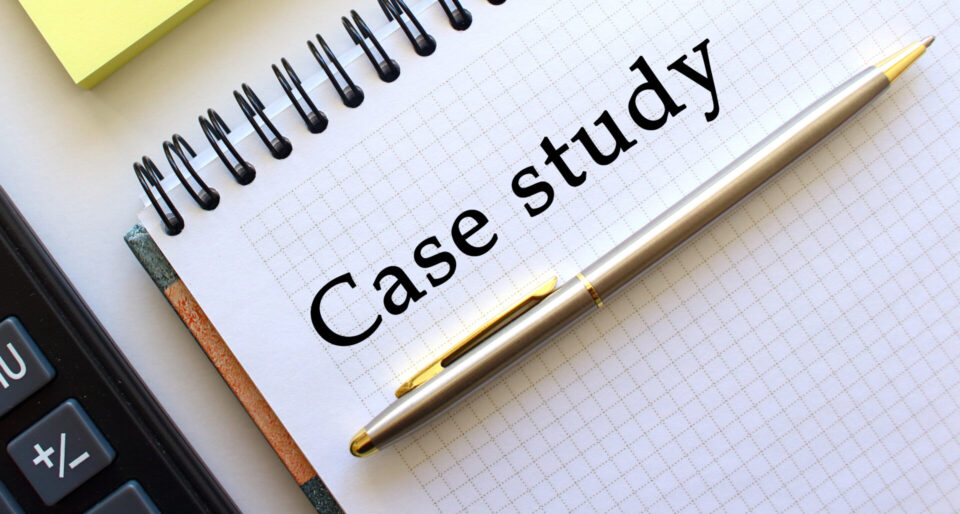
画像認識タイプのRPAツールはメリット・デメリットが存在するため、それぞれの特徴を押さえたうえで自動化しやすい業務に適用するのをおすすめします。基本的に、画像認識タイプは比較的シンプルな業務のRPA化に最適です。
ここでは、画像認識タイプのRPAで自動化しやすい業務例をご紹介します。
こちらもCHECK
3-1.ファイルの管理などシンプルな業務
画像認識に対応したRPAツールは、特定ファイルを指定フォルダに格納するなど、シンプルな業務の自動化に向いています。
たとえば、Webシステムからダウンロードした取引先のCSVが社別コードにて管理されていた場合、RPAツールならそれらの専用フォルダを作り、自動で会社名ごとに割り振れます。
資料を会社別に割り振る作業以外に、手続きフェーズごとにフォルダを分けて格納する作業もRPA化が可能です。
シンプルながら少し時間の掛かる作業も、画像認識のRPAなら簡単に自動化できます。
3-2.UI変更の頻度が少ないソフトの操作
画像認識タイプのRPAツールは、設定した画像やアイコン等に変動がなければ、ほとんど安定して作業を自動化できます。言い換えれば、日常的にUIやアイコンが変わるシステムの自動化に活用するのはおすすめできません。
そのため、メール管理ソフトや会計ソフトなど、UIが大きく変更される機会の少ないソフトウェアは画像認識タイプのRPA化が最適です。
「社内システムだからUI変更を自己管理できる」といった企業ならトラブルを避けつつ有効活用できます。
ココがポイント
すべてのRPAは作業手順が変わるたびにシナリオも作り直す必要がある
4.画像認識タイプのRPAが苦手な業務例

画像認識タイプのRPAには、得意な業務がある一方で苦手な業務も存在します。「思ったよりも業務の効率化ができなかった」とならないよう、事前に苦手な業務を把握しておきましょう。
ここでは、画像認識タイプのRPAが苦手な業務例についてご紹介します。
4-1.細かな条件判断が必要な業務
画像認識のRPAツールに限らず、細かな条件判断が必要な業務はRPAの自動化に向いていません。特に画像認識タイプのRPAツールは、条件分岐が細分化されているとトラブルが起きやすいため注意が必要です。
たとえば、動作途中でエラーメッセージが出たり、ポップアップで操作画面が隠れたりすると、画像認識ができなくなってしまい動作がストップしてしまいます。
また、形式の異なるエクセルからデータを参照・転記・照合する作業も、条件が複雑すぎると対応できない事例があるため注意が必要です。
4-2.Webブラウザ経由の情報収集
画像認識タイプがもっとも苦手としているのは、UIやボタン等の見た目が変わってしまうアプリです。
なかでもWebサイトはさまざまなデザインがあり、ページごとに見た目が違うため、画像認識のRPAツールで情報収集をするのは難しくなってしまいます。
Webブラウザ経由の情報収集にRPAツールを使うときは、しっかりと対応できそうかシステム面の確認が大切です。
ソフトによって向き不向きが異なるため、Webの情報収集はHTMLの構造を分析して自動で抜き出せる「オブジェクト認識」タイプのRPAをおすすめします。
ココがポイント
Webサイトは提供側の意向でデザインが変更されるケースが多々あるため適宜チェックが必要になる
こちらもCHECK
まとめ

RPAには大きく分けて「画像認識」「座標認識」「オブジェクト認識」の3つの認識方法があります。
それぞれメリット・デメリットが異なりますが、画像認識のRPAは導入のしやすさや機能のバランスが取れている点がメリットです。
とはいえ、RPAツールを適切に運用するには、自社に合ったシステムを導入するだけでなく、運用の効果検証や改修作業が求められます。場合によっては、導入コストだけがかさんで思うように運用できなかったケースも。
そのようなトラブルを避けたい方におすすめなのがオーダーメイド型RPAツール「RaBit」です。
課題のヒアリングから設計・開発・導入後のサポートまで、すべてをワンパッケージで提供するため、ITスキルに自信のない人も簡単にRPAツールを業務に取り入れられます。
初期費用は66,000円、月々の利用料は10,450円の低コストからご利用いただけるため、ぜひこの機会に導入をご検討ください。